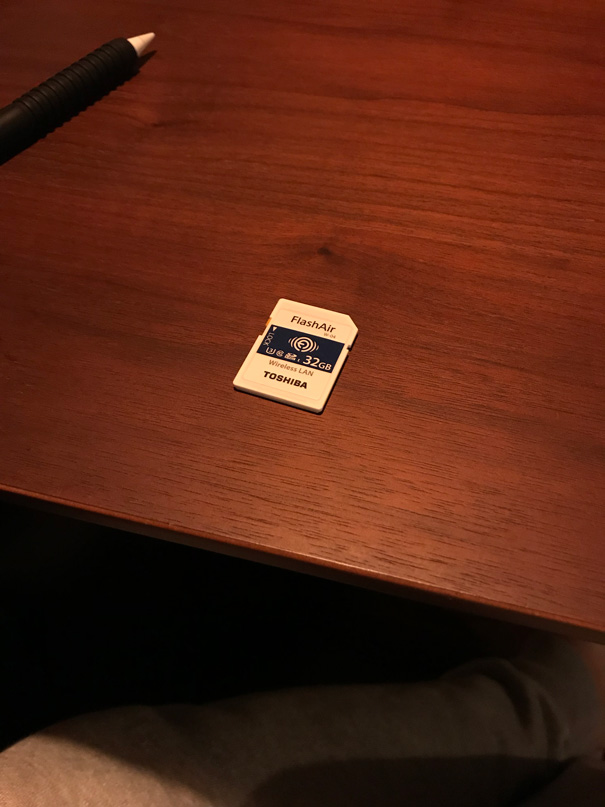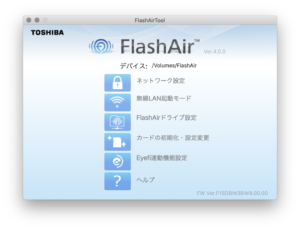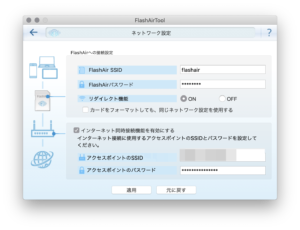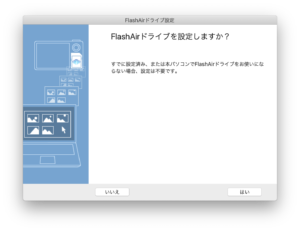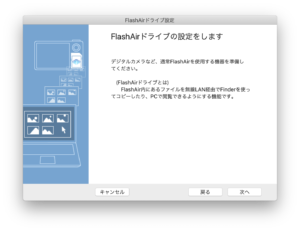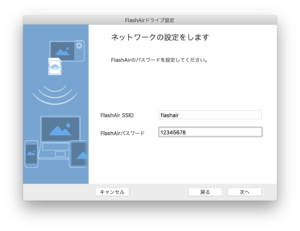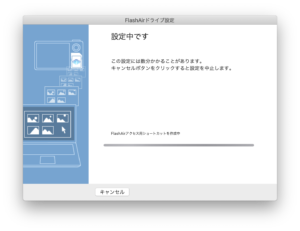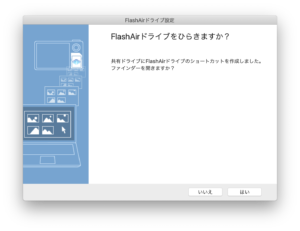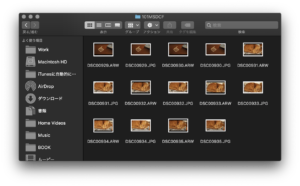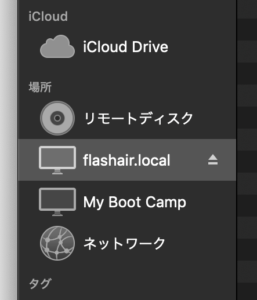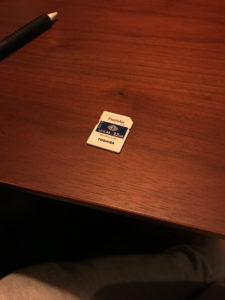みなさん、デジカメから画像データを取り出す時ってどうしてますか?
自分は使ってるカメラが古いんでWi-Fi機能が付いてません。なのでSDカードをカメラから抜いてiMacに挿して〜〜っていう流れだったんですが、やっぱり億劫になってきてしまいます。
Wi-Fi機能つきSDカードがあるよ!
そんなときに便利なのがWi-Fi機能付きSDカード。
カメラからSDカードを取り出す事なくタブレットやパソコンに撮影したデータを送る事ができます。
という事で東芝のFlashAir!
2018年現在、ほぼこれ一択の状況なようです。
第4世代のW-04が最新のものです。
リンク
Mac環境でのセットアップ
SAIZOが使用してるデバイスはiPadとiMac。写真は主にiMacに保存。
なのでiMacで便利に使えるようにセットアップしていきます。
といってもMac用のソフトをこちらからダウンロードして設定するだけなので簡単です。
とりあえずリンク先でFlashAir設定ソフトウェアのMac用のものをダウンロード。
FlashAir_tool_v400_b.dmgというファイルがダウンロードできるのでそれを開きます。
そしたら2つアプリケーションが出てきますんでそれをアプリケーションフォルダにコピーすればインストール完了。
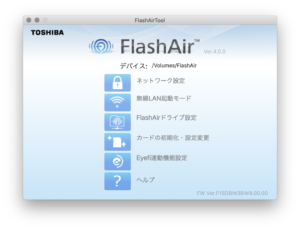
FlashAirToolを開く
まずFlashAirToolを起動します。
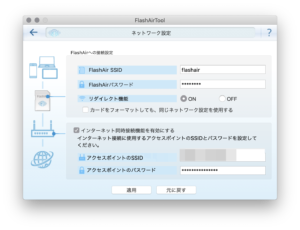
ネットワーク設定
次にネットワーク設定。
上側がデフォルトが『flashair』とパスワードが12345678。変更したければしてください。
下側が接続したいWi-FiのSSIDとパスワードです。ルーターの裏とかに書いてあるやつですね。
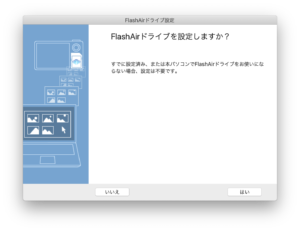
あとはFlashAirドライブ設定を開いて指示通り進むだけです。
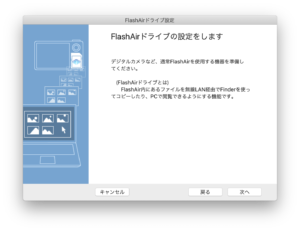
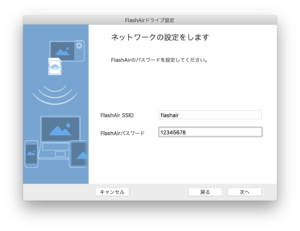
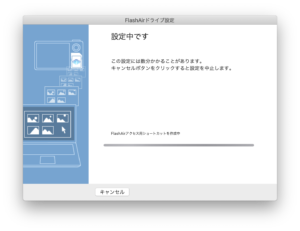
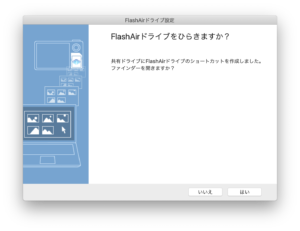
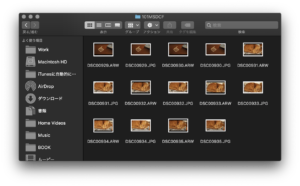
FinderのサイドバーにFlashAir表示されてます。
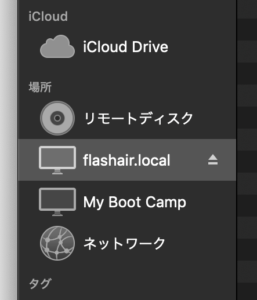

無事に画像を取り込めました。
先ほど取り込んだ洗濯物の上でふてぶてしい顔してるぬこさまです。
次回からは撮影後にカメラの電源を入れたままにした状態で、最初にダウンロードしたFlashAieDriveというアプリケーションを開き、FlashAir接続ボタンを押せばFinderのサイドバーにFlashAirが出てきます。簡単ですね!
注意点としてはカメラがスリープしちゃうと接続が切れてしまうのでその辺の設定をカメラ側で変更しておきましょう。自分のはとりあえず30分スリープしない設定にしちゃいました。
使ってみた感じは…
やっぱ便利!Finderで直接カードの中身が見れるのでわかりやすい。
カメラの電池切れにだけは注意しましょう。
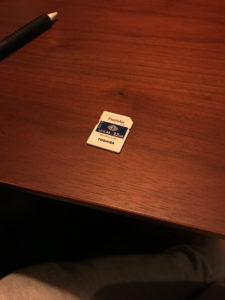
リンク
-ガジェット、家電
-Wi-Fi SD, カメラ, 東芝 FlashAir